Windows 탐색기에서 드라이브 문자에 Windows Live SkyDrive 마운트 [사용 방법]

Windows Live SkyDrive의 온라인 온라인 용량은 25GB입니다.저장 공간. 해당 공간을 최대한 활용하려면 쉽게 액세스 할 수있는 방법이 필요합니다. Gladinet라는 무료 응용 프로그램을 사용하면 SkyDrive를 컴퓨터의 드라이브 문자에 쉽게 매핑하여 마치 물리적으로 연결된 것처럼 탐색 할 수 있습니다.
무료 유틸리티는 32 비트 및64 비트 Windows 7, XP 및 Vista 평소와 같이, 새로운 소프트웨어를 사용할 때 가장 먼저 찾는 것은 서비스 약관 및 개인 정보 보호 정책입니다. Gladinet은 Windows Live Skydrive 이상의 기능을 제공하지만이 단계에서는 단계별 자습서를 통해 Skydrive 사용 방법을 고수 할 것입니다.
Windows 7 탐색기에서 Skydrive를 드라이브 문자에 추가하는 방법
1. 다운로드 과 설치 글라디 넷. 설치 과정은 간단하며 실행하는 데 몇 분 밖에 걸리지 않으므로 설치 과정을 건너 뛰고 설정 / 사용으로 바로 넘어갑니다.
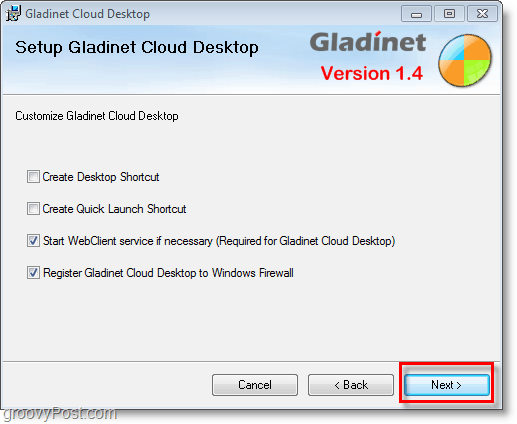
2. 설치가 완료되면 라이센스 정보를 묻는 메시지가 나타납니다. 딸깍 하는 소리 그만큼 그냥 무료 스타터 에디션을 사용하고 싶습니다 옵션과 딸깍 하는 소리 다음. 한도는 총 1000 개의 파일 전송을 강제하는 것이 아니라 1000 개의 파일을 동시에 전송할 수는 없습니다.
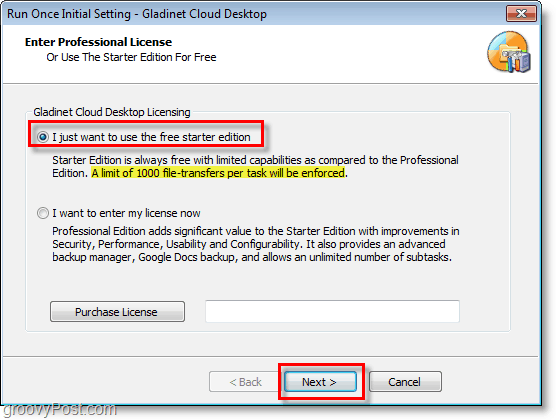
3. 레지스터 와 글라디 넷이 단계는 선택 사항이지만 아프지 않습니다. 들어가다 너의 이메일 주소 그리고 딸깍 하는 소리 다음.
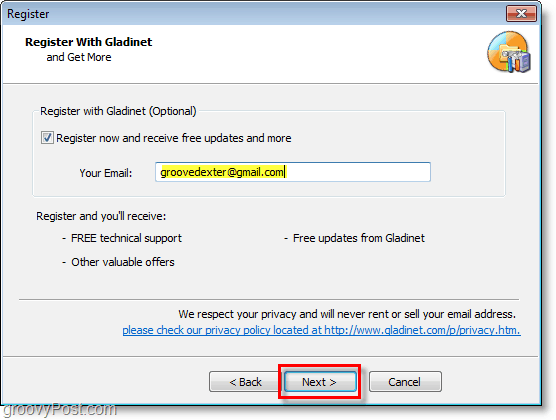
4. 다음, 고르다 어느 온라인 저장 서비스 매핑 된 가상 드라이브에 추가하고 싶습니다. 간단하게 유지하려면 나중에 다른 사람을 쉽게 추가 할 수 있으므로 Skydrive를 사용하면됩니다. 스토리지 선택을 선택한 후 딸깍 하는 소리 다음.
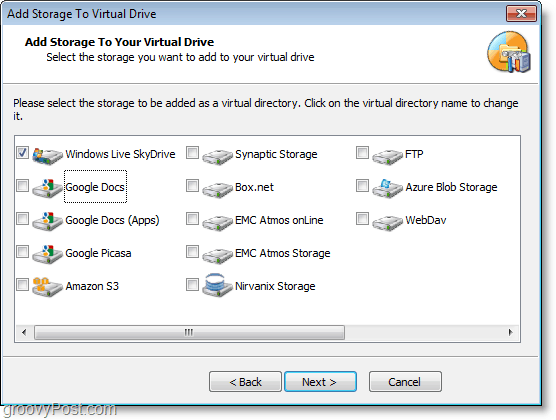
5. 일반 설정 페이지로 이동하면 여기에서 거의 모든 것을 변경합니다. 해야 할 일은 편집하다 그만큼 글라디 넷 드라이브 라벨 적절한 이름을 지정하십시오. 이 라벨은 Z : 드라이브 옆에 표시됩니다. 전망 내 컴퓨터. 보안을 강화하려면 딸깍 하는 소리 변화 ...에 대한 프로필 암호화.
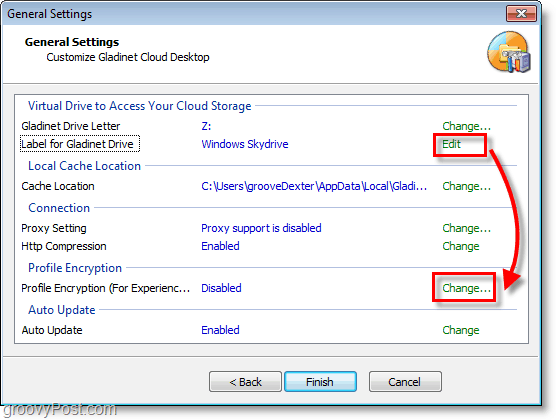
6. 딸깍 하는 소리 그만큼 프로파일 암호화 확인란을 선택한 다음 유형 안에 새 비밀번호 로컬 가상 드라이브 프로필 딸깍 하는 소리 승인 저장하고 일반 설정 페이지로 돌아가려면 딸깍 하는 소리 끝.
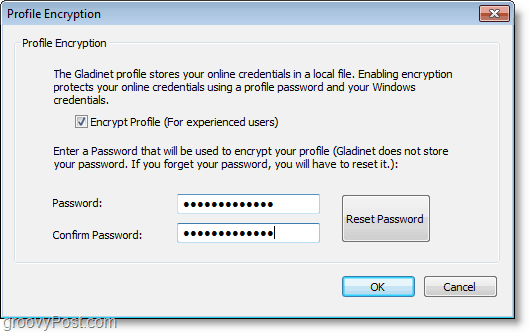
7. Gladinet가 설정되었으므로 실행됩니다. 방금 만든 프로필 비밀번호를 묻는 메시지가 나타납니다. 들어가다 너의 프로필 비밀번호 과 딸깍 하는 소리 로그인.
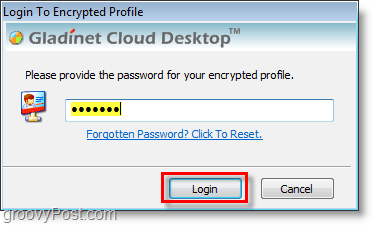
8. Z : 드라이브는 이전에 만든 레이블과 함께 사용할 수 있습니다. Z에서 : 드라이브 열다 그만큼 파일 전화 Windows Live SkyDrive.gvm. 그런 다음 들어가다 너의 Windows Live 자격 증명. 딸깍 하는 소리 다음 일단 입력하면
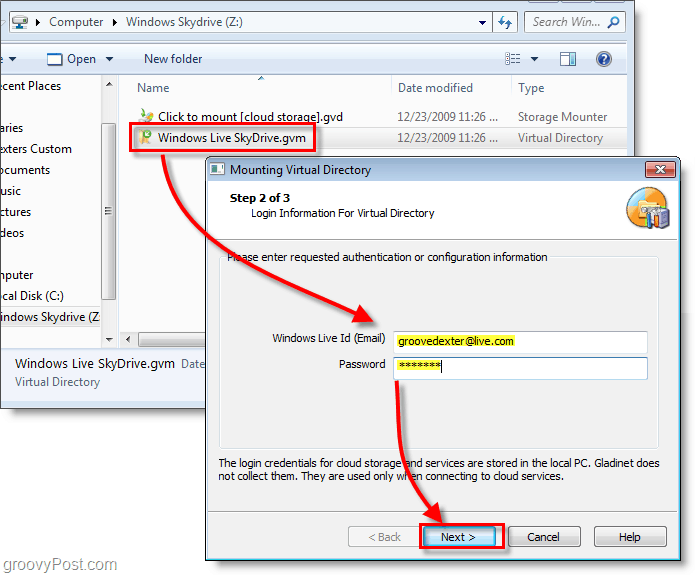
9. 다음 페이지에서 딸깍 하는 소리 끝 Gladinet는 SkyDrive를 Z :에 마운트합니다. 파일이 작동하려면 플러그인이 필요합니다. 딸깍 하는 소리 예 대화 상자가 나타나면 설치하고 계속하십시오.

10. 드라이브가 마운트되면 다음과 같은 옵션이 표시됩니다 지원 너의 파일. 컴퓨터의 모든 문서, 사진, 음악 또는 비디오를 자동으로 스캔하고 백업하려면이 도구가 유용합니다. 관심이 없다면 딸깍 하는 소리 취소.
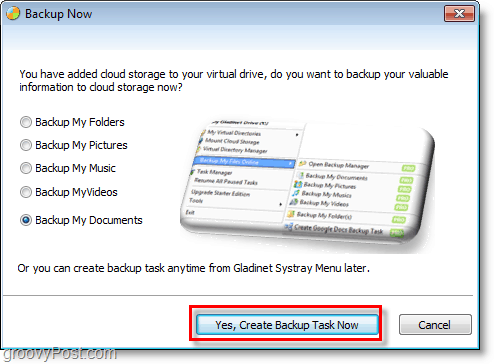
짜잔! 이제 Gladinet 소프트웨어를 사용하여 Skydrive가 Z : 드라이브에 마운트되었습니다. 이 시점에서 실제 컴퓨터의 일부인 것처럼 파일을 SkyDrive로 쉽게 끌어다 놓을 수 있습니다. 파일을 끌어서 놓으면 파일이 즉시 업로드되고 업로드 상태 상자에 파일의 작동 방식을 알려줍니다.
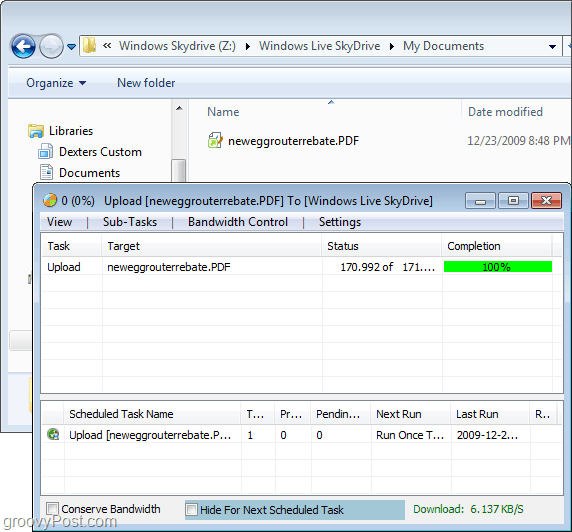
확실하게 Windows Live 계정에 로그인하고 공식 사이트에서 Skydrive를 볼 수 있습니다. 업로드 한 문서 / 파일은 업로드 한 그대로 있어야합니다.
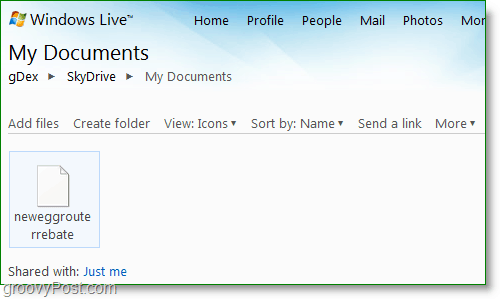
Skydrive를 마운트하는 데 사용할 수있는 몇 가지 도구가 더 있습니다그러나 Skydrive Explorer와 같은 Windows의 드라이브 문자로 Microsoft는 타사 도구없이 Windows Live Skydrive를 광기로 중단하고 Windows에 통합하기를 바랍니다.



![URL 주소를 사용하여 Skydrive 매핑 [사용 방법]](/images/microsoft/map-skydrive-using-a-url-address-how-to.png)
![Office 2010을 사용하여 네트워크 드라이브를 Windows Live Skydrive에 매핑 [사용 방법]](/images/microsoft/map-a-network-drive-to-windows-live-skydrive-using-office-2010-how-to.png)





코멘트를 남겨주세요